如何在每一打印页上都加上公司的logo
1、依次单击【页面布局】→【页面设置】→【对话框启动器】,如图1所示。
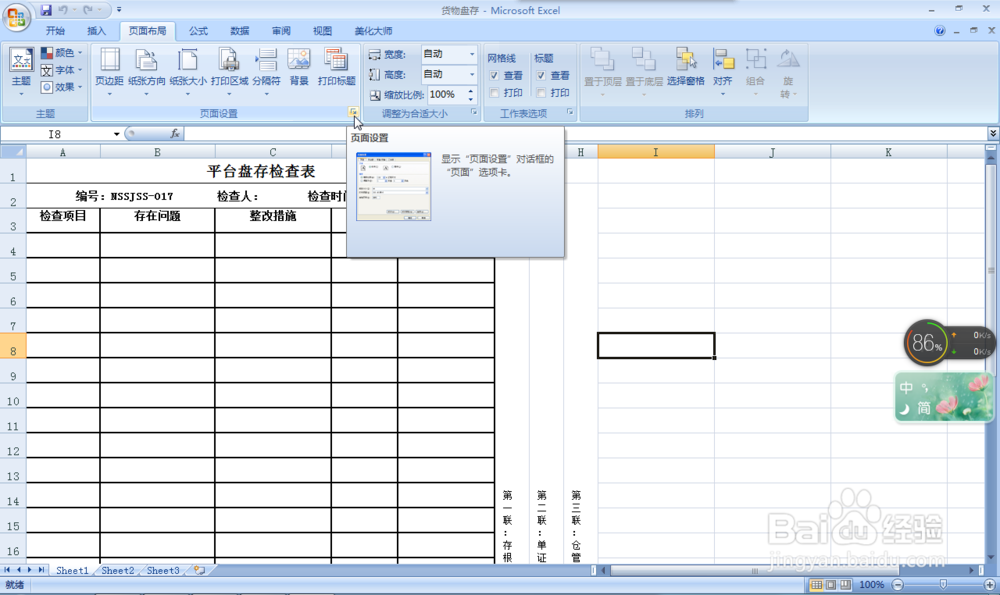
2、单击【对话框启动器】后,会出现【页面设置】,依次单击【页眉/页脚】→【自定义页脚】,如图2所示。

3、将光标定位【右】下面的框中,然后单击【插入图片】,如图3所示。

4、单击【插入图片】后会弹出【插入图片】对话框,如图4所示。

5、在【插入图片】对话框选中公司logo文件图,单击【插入】完成,如图5所示。

6、单击【确定】,关闭【页脚】,如图6所示。

7、这时的【页面设置】下的【页脚】区域呈现页脚预览图,如图7所示。

8、最后单击【确定】,就完成了logo的插入,依次单击【office】→【打印】→【打印预览】,如图8所示。

9、进入预览窗口,查看报表的每一页,会发现需要打印的报表页脚右下方出现logo,如图9、10、11所示。

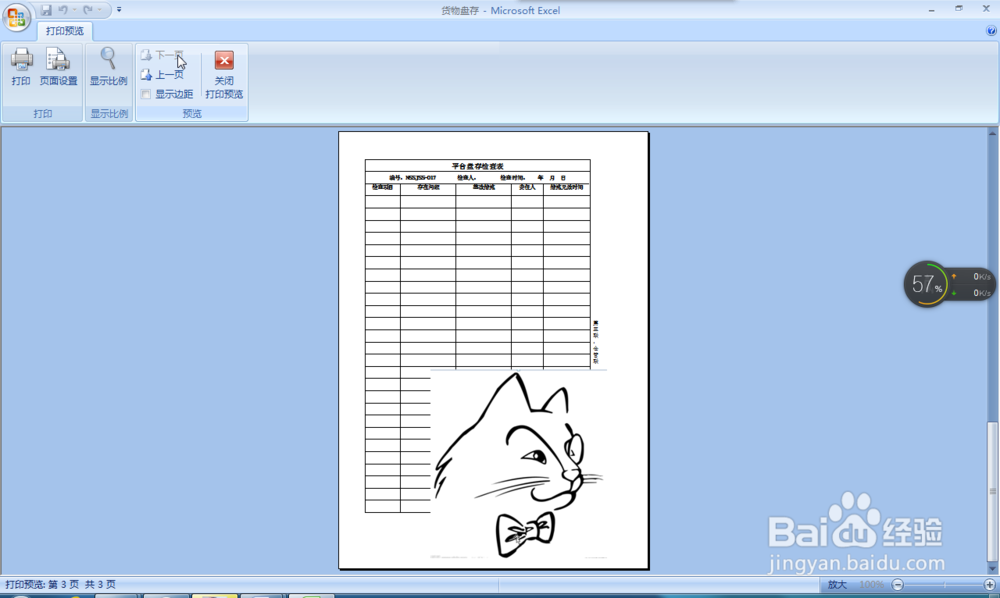
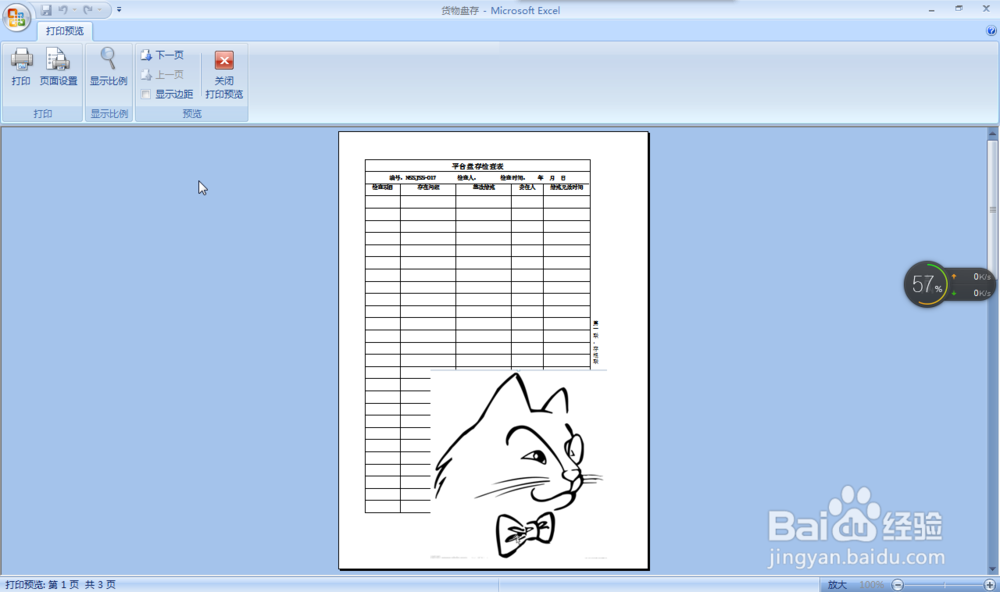
声明:本网站引用、摘录或转载内容仅供网站访问者交流或参考,不代表本站立场,如存在版权或非法内容,请联系站长删除,联系邮箱:site.kefu@qq.com。